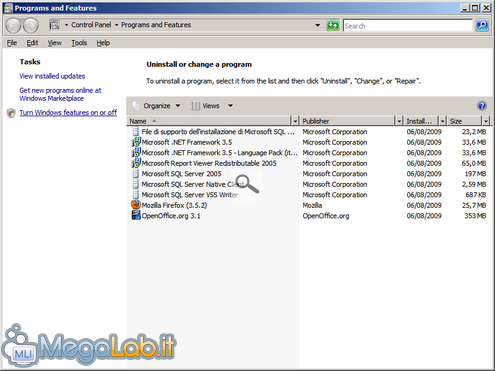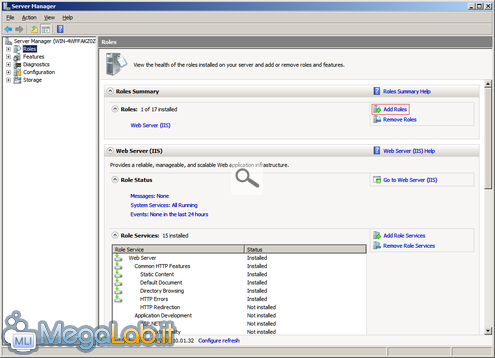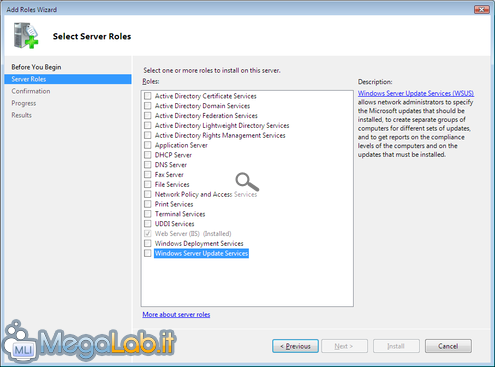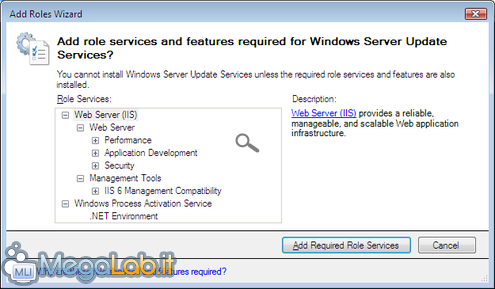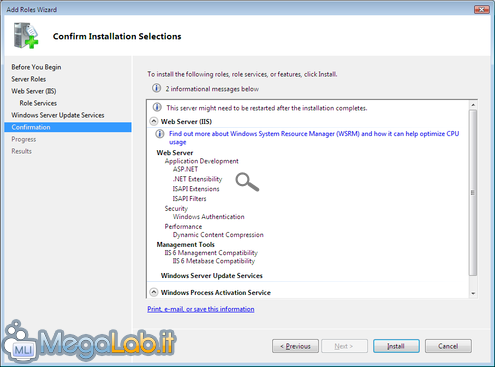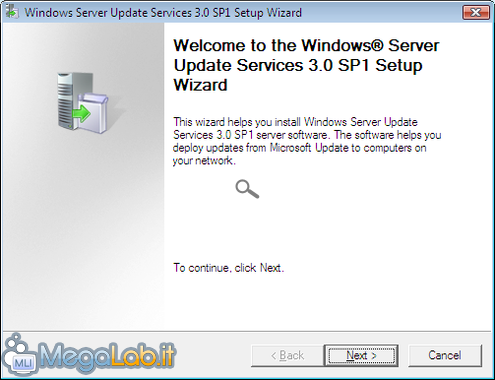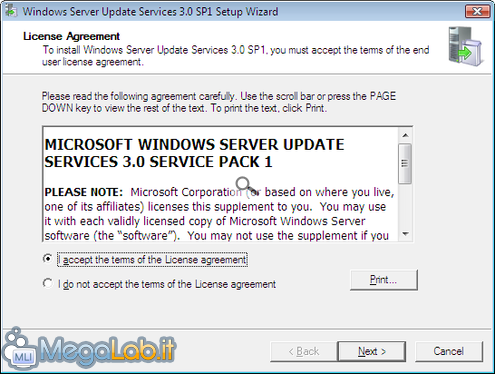Canali
Ultime news

Ultimi articoli
 Le ultime dal Forum |

Come predisporre un server WSUS su Windows Server 200806/10/2009 - A cura di

Correlati TagPassa qui con il mouse e visualizza le istruzioni per utilizzare i tag! Installazione di WSUSVediamo come installare l'applicazione sul nostro server. Apriamo il Pannello di Controllo da Start -> Pannello di controllo, ed accediamo a Programmi e Funzionalità. Nel pannello di destra troveremo la voce Attivazione o disattivazione delle funzionalità di Windows. Clicchiamovi sopra una volta. Ci troveremo davanti alla console di amministrazione server. Nel pannello di sinistra selezioniamo la voce Ruoli. A destra troveremo la voce Aggiungi ruolo: selezioniamola. Nella nuova finestra spostiamoci, tramite il pannello di sinistra, sulla voce Ruoli server e nell'elenco centrale aggiungiamo il segno di spunta all'ultima voce: Windows Server Update Services. Come dicevo nella pagina precedente, qualora manchino alcuni software o patch necessarie al corretto funzionamento di WSUS, il sistema ci informerà con una finestra, dettagliando le applicazioni mancanti. Siamo obbligati a cliccare su Aggiungi i ruoli di servizio necessari per installare anche i pacchetti assenti. Proseguiamo poi tranquillamente l'installazione con Avanti, fino a quando non giungeremo ad un breve sommario di tutte le funzionalità che andremo ad aggiungere al sistema. Clicchiamo su Installa per dare il via all'installazione. Seguiranno alcuni minuti di attesa in cui i software scelti saranno installati nel sistema; attendiamo pazientemente. Al termine dell'installazione, partirà il wizard di WSUS. Proseguiamo con Avanti. Giungeremo alla pagina di accettazione della licenza. Leggiamola attentamente, spuntiamo Accetto i termini del contratto di licenza e proseguiamo. L'installazione prosegue nella prossima pagina. Installazione di WSUS (2a parte) Come predisporre un server WSUS su Windows Server 2008 Pagine
Segnala ad un amico |
- Unisciti a noi
- | Condizioni d'uso
- | Informativa privacy
- | La Redazione
- | Info
- | Pressroom
- | Contattaci
© Copyright 2025 BlazeMedia srl - P. IVA 14742231005
- Gen. pagina: 2.06 sec.
- | Utenti conn.: 109
- | Revisione 2.0.1
- | Numero query: 43
- | Tempo totale query: 0.06